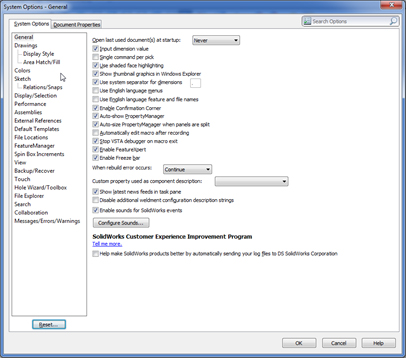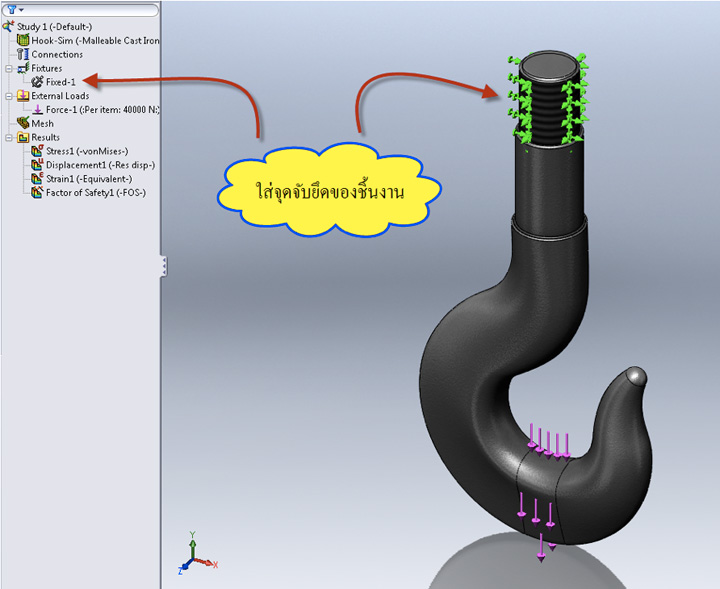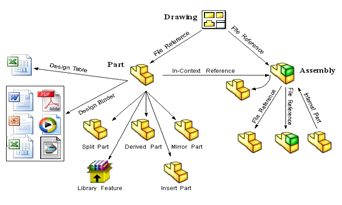สำหรับ บทความฉบับนี้ เป็นการรวมเอา Tool Option ที่ User นิยมปรับแต่งบ่อยๆ ในหน้า General, Color, Sketch และมาเริ่มมีใน Version ใหม่ๆ มาบอกเล่ากันให้ฟังครับ ตัวไหนที่มีมานานแล้ว และไม่ค่อยได้ใช้ปรับแต่งก็จะขอข้ามไปนะครับ คิดว่าบทความฉบับนี้น่าจะเป็นที่ถูกใจสำหรับกลุ่ม User ที่ชอบปรับแต่ง SolidWorks ให้ไม่เหมือน User คนอื่นๆไม่น้อย เพื่อไม่ให้เสียเวลา เรามาเริ่มเลยครับ

1. General: เป็นการปรับค่าทั่วไปของโปรแกรมและเป็นหน้ารวมเอาการเปิด / ปิด ความสามารถบางตัวใน Version ใหม่ที่มีเข้ามา
1.1 Enable FeatureXpert คำสั่งนี้มีเข้ามาใน version 2007 เห็นได้บ่อยเมื่อใช้ร่วมกับ Fillet และ Smart Dimensions เป็นการแก้ขนาดและแก้ Model แบบ Auto เช่น ในกรณีที่ใช้กับ Fillet เมื่อ Model มีการแก้แบบจนทำให้ไม่สามารถแสดงขอบที่ถูก Fillet ได้อาจเนื่องมาจากขอบของ Model บางส่วนถูกตัดออก โปรแกรมจะแสดง Warning Massage ทันทีว่าขอบที่เคยทำการ Fillet ได้หายไป

เมื่อเรากด FeatureXpert โปรแกรมจะทำการเลือกขอบที่มีทิศทางและรูปร่างที่เหมือนกับที่เคยทำใว้ ทำให้ User ไม่ต้องมานั่งนึกว่าเคยทำ รูปทรงอะไรใว้
1.2 Enable Freeze Bar คำสั่งนี้มีเข้ามาใน Version 2013 ใช้สำหรับลดการใช้ Memory ในการประมวลผลเมื่อ Edit Feature หรือ Rebuild Feature

เมื่อทำการเปิด Function จะมีเส้นสีส้มแสดงขึ้นมา สามารถใช้งานโดยการจับดึงขึ้นลง เช่น เมื่อดึงเส้นสีส้มลงมา Feature ที่อยู่เหนือเส้นสีส้มจะแสดงสัญลักษณ์แม่กุญแจ นั่นแสดงถึงว่า Feature พวกนั้นได้ถูก Lock ใว้แล้ว และจะไม่แสดงประมวลผลซ้ำอีก ทำให้ Feature ที่ใช้ประมวลผลลดน้อยลง
1.3 Enable Sound for SolidWorks Event คำสั่งนี้มีเข้ามาใน Version 2013 ใช้สำหรับปรับ เพิ่มหรือเปลี่ยนเสียงไม่ว่าจะมีเหตุการณ์ใดๆ เกิดขึ้น เช่น Model Error, Warning Massage, Edit Feature, Select Command และอื่นๆ โดยเราสามารถเลือกได้อีกว่าต้องงการเป็นเสียงอะไร เช่น เสียงระฆัง เสียงแตร เสียงนาฬิกา

2. Color: เป็นการปรับค่าการแสดงผลด้วยสีของโปรแกรม

2.1 Use specified color for change drawing dimensions on open คำสั่งนี้มีเข้ามาใน Version 2012 ใช้สำหรับเปลี่ยนสีเส้นบอกขนาดที่มีการเปลี่ยนแปลงค่า Dimensions จากใน Part File โดยจะแสดงผลทันทีที่เปิด Drawing เมื่อ Part มีการเปลี่ยนขนาด

3. Sketch: เป็นการปรับค่าการแสดงผลจากการใช้คำสั่งใน Mode Sketch

3.1 Auto – Rotate view normal คำสั่งนี้มีเข้ามาใน Version 2012 ใช้สำหรับเปลี่ยนวิวให้เป็น Pane ที่ขนานกับสายตาทุกครั้งที่เข้ามาใน Mode Sketch ให้ผลคล้ายๆกับการใช้คำสั่ง Normal to
3.2 Use fully defined Sketch คำสั่งนี้มีเข้ามาใน Version 2004 ซึ่งมีมานานแล้วครับ แต่ไม่ค่อยมีคนใช้กัน มีไว้สำหรับป้องการการผิดพลาดของการให้ขนาดและความสัมพันธ์ที่ไม่ครบ เพราะโปรแกรมจะยอมให้เราออกจาก Mode Sketch ได้ก็ต่อเมื่อ Sketch Fully Defined แล้วเท่านั้น
3.3 Enable on screen numeric input คำสั่งนี้มีเข้ามาใน Version 2011 ใช้สำหรับการให้ขนาดทันทีที่วาด Sketch เสร็จ โดยไม่ต้องเลือกคำสั่ง Smart Dimension
สำหรับบทความฉบับนี้คงต้องขอหยุดใว้เพียงเท่านี้ครับ และเราจะกลับมาบอกเล่าถึงความหมายของ Option อื่นๆ ในบทความต่อๆ ไปอีก สำหรับวันนี้ ขอบคุณที่ติดตามมากครับ
บทความโดย: พรเทพ เกิดมนต์